Вы скачали файл с новыми экшенами Actions.

Распакуйте его, откройте папку и скопируйте файл
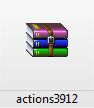

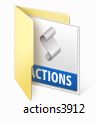

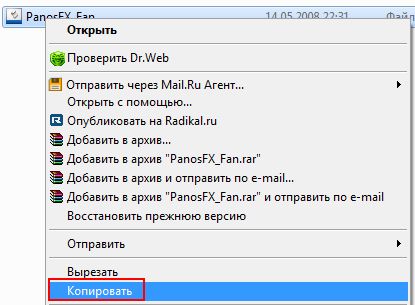
и разместите по адресу: диск С - Program Files - Adobe - Photoshop CS.. - Presets/Наборы - Actions/Операции)
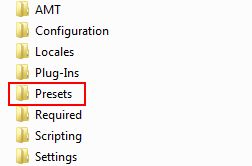

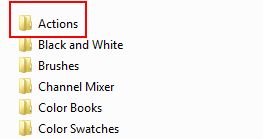

Вставить!
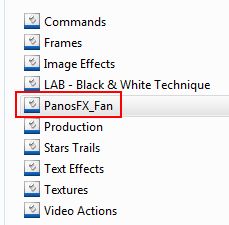
Откройте Фотошоп.
Нажмите Окно - Операции, чтобы вызвать окно Actions (Операции)
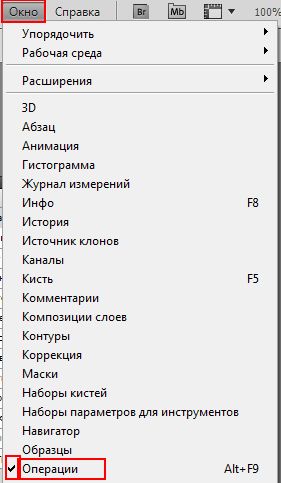
Нажмите на маленький черный треугольник в правом верхнем углу.
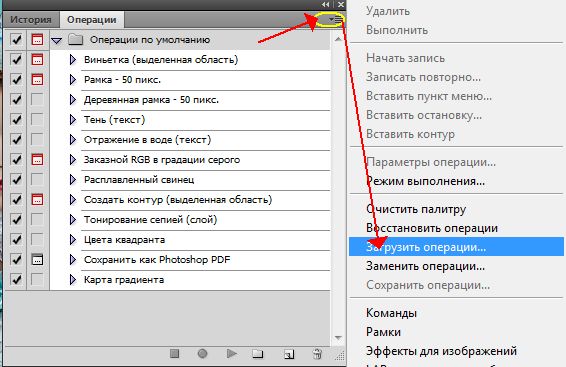
Появится меню палитры Actions (Операции), выберите команду Загрузить операции (Load Actions) ...
Появится еще одно окно, в котором Вы должны найти папку с файлом, который Вы хотите установить.
Если вы скопировали файл с экшеном по этому адресу, то у вас появится такое окошко:
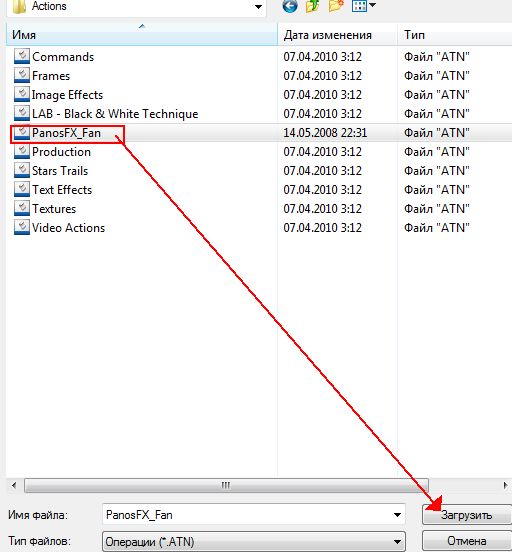
Выберите Ваш файл и снова нажимаете Load (Загрузить)
Теперь, этот файл должен появиться в числе других экшенов.

Вот и все, программа Фотошоп скопировала указанный файл с экшеном в свой набор. Можете пользоваться!
Эта картинка сделана с использованием экшена PanosFX Fan.atn

⇧
⇩
Комментариев нет:
Отправить комментарий